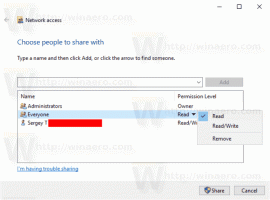Firefox için Parmak Dostu temasıyla masaüstünüzü Firefox'u dokunmatik hale getirin
Windows tabanlı bir Tablet PC'nin şanslı sahibiyseniz ve ayrıca Firefox'u kullanmayı tercih ediyorsanız Internet Explorer, o zaman Firefox tarayıcınızı bir dokunuşla kolayca kontrol edebilmek isteyebilirsiniz. ekran. Mozilla, Firefox'un Metro (Modern UI) sürümünü sağlasa da, normal Masaüstü sürümüne kıyasla sınırlamaları vardır. Windows 8'deki modern uygulamalar bir sanal alanda çalışır, bu nedenle özellikleri sınırlıdır ve tasarımla sınırlıdır. Son zamanlarda, Firefox'un masaüstü sürümü için, kontrolleri varsayılandan daha büyük hale getirerek tarayıcıyı dokunmatik ekranla kontrol etmenize yardımcı olan bir tema keşfettim.
Reklamcılık
Firefox için Parmak Dostu tema, Deviantart kullanıcısı 'wtones' tarafından oluşturulmuştur. Firefox'un normal masaüstü sürümünü dokunmatik ekranlı cihazlarda kullanılabilir hale getirir:
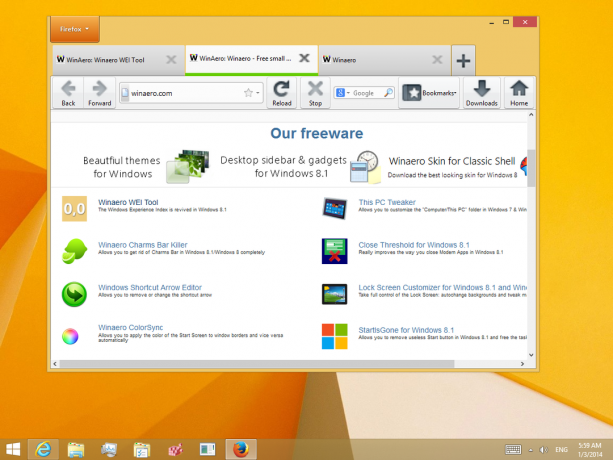 Bu eklenti, daha büyük kontrollere sahip normal bir temadır. Firefox'un varsayılan görünümünde küçük bir iyileştirme, etkin sekmenin altındaki yeşil bir çizgidir. Hızlı bir bakışla o anda hangi sekmenin etkin olduğunu belirlemeye yardımcı olur.
Bu eklenti, daha büyük kontrollere sahip normal bir temadır. Firefox'un varsayılan görünümünde küçük bir iyileştirme, etkin sekmenin altındaki yeşil bir çizgidir. Hızlı bir bakışla o anda hangi sekmenin etkin olduğunu belirlemeye yardımcı olur.
Araç çubuğundaki simgeler bu temayla biraz bulanık görünse ve özellikle güzel olmasa da, bu tema Firefox'un dokunmatik masaüstü sürümüne ihtiyaç duyan kullanıcılar için geçici bir çözüm olarak kullanılabilir. tablet.
- Bu temayı yüklemek için şu basit adımları izleyin:
- Bu listenin altındaki bağlantıdan .xpi dosyasını indirin.
- Firefox'u başlatın.
- Eklenti yöneticisini açın, 'Uzantılar'a geçin, 'Temalar'ı seçin, ardından 'Dişliler' simgesini tıklayın ve 'dosyadan ekle ->'yi seçin ...'
- Bilgisayarınızda .xpi'ye göz atın ve açın.
- 3 saniye bekleyin ve ardından 'Yükle' düğmesine tıklayın.
- 'Şimdi yeniden başlat'ı tıklayın
Mozilla Firefox için Parmak Dostu Temayı İndirin
İpucu: Firefox çalışıyorsa, XPI'yi Görev Çubuğundaki Firefox simgesine de sürükleyebilir, odaklanmasını bekleyebilir ve ardından eklentiyi yüklemek için XPI dosyasını Firefox penceresinin içine bırakabilirsiniz.
Bu kadar. Sen bittin! Eklenti yöneticisini kullanarak her zaman varsayılan Firefox temasına geri dönebilirsiniz.
Bonus İpucu: Bu eklenti, tarayıcı kontrollerini yalnızca dokunmatik kullanım için daha büyük hale getirir. Web sayfası içeriğini büyütmez ancak Ctrl +/- tuşlarını kullanarak Yakınlaştırabilir ve Uzaklaştırabilirsiniz. Tercih ederseniz, Firefox'un Görünüm menüsünde -> Yakınlaştır -> Yalnızca Metni Yakınlaştır'da da kullanışlı bir seçeneği vardır, böylece görüntüler pikselli ve bozuk görünmez.